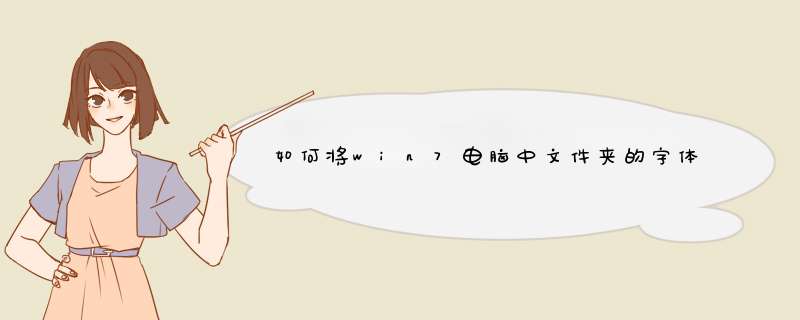
1.首先,咱们需要在win7旗舰版电脑中随意的进入到一个文件夹中,如果大家怕 *** 作错误的话,可以在自己的win7旗舰版电脑中随意的创建一个新的文件夹,之后,咱们点击打开窗口上方的工具-文件夹选项。
2.在打开的文件夹选项窗口中,咱们将界面切换到查看这一栏中,然后在下面的高级设置窗口中找到“用彩色显示加密或压缩的NTFS文件”选项,并将其勾选去掉,完成之后,咱们点击窗口下方的确定保存设置即可。
1、以win7系统为例,首先右键点击电脑上的“我的电脑/计算机”,在d出的选项中点击“属性”选项。
2、然后在打开的属性页面中点击左下角菜单中的“性能信息和工具”选项。
3、然后在打开的新页面的左侧菜单栏中点击“调整视觉效果”选项。
4、进入视觉效果调整对话框中将“在桌面为图标标签使用阴影”的勾选取消,点击确定即可去除文件名上的底色。
欢迎分享,转载请注明来源:内存溢出

 微信扫一扫
微信扫一扫
 支付宝扫一扫
支付宝扫一扫
评论列表(0条)